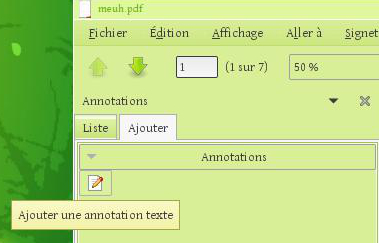Lire ses documents pdf avec Evince
Présentation
Evince est un logiciel qui permet de visualiser les fichiers pdf.
Voici comment il se présente :
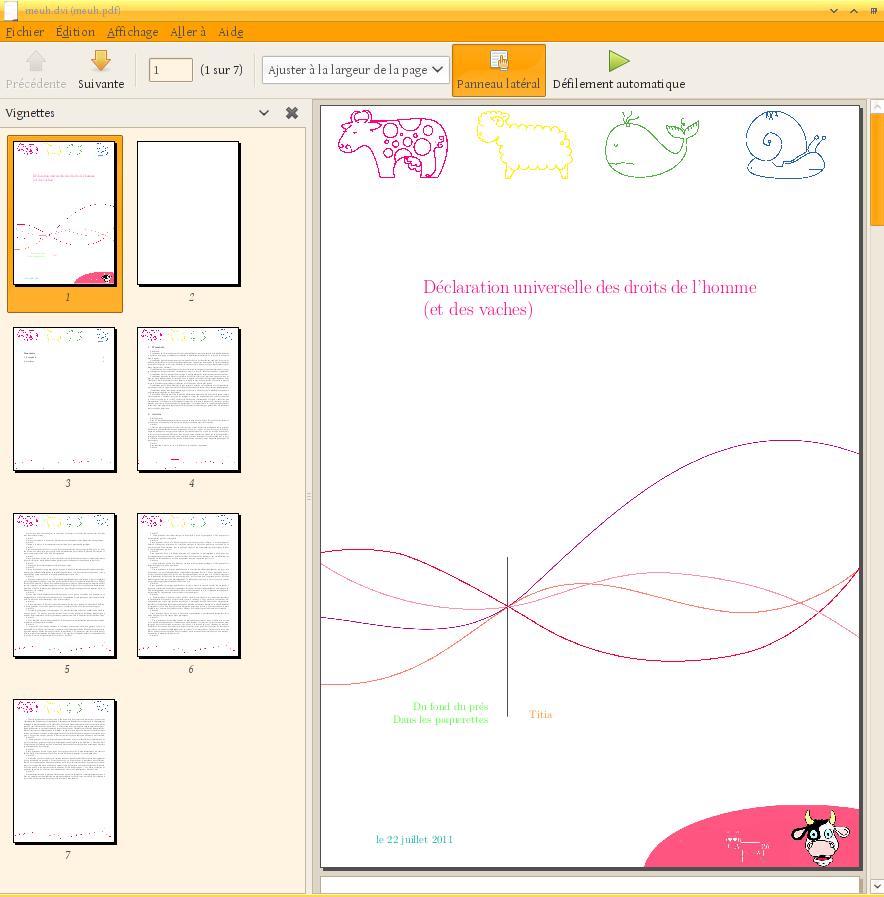
C'est beau, hein ! 
Installation
Rien de plus facile que de l'installer avec votre gestionnaire de paquets habituel :
apt-get update && apt-get install evince
Voici la liste de ses (nombreuses) dépendances :
Configuration
Il n'y a rien à configurer.
En fait, à peine installé, il est déjà prêt à bosser.
Utilisation
On retrouve le classique :
Fichier - Édition - Affichage - Aller à - Aide
Fichier
Il suit le modèle de tout menu fichier qui se respecte avec les options :
Édition
Il permet de :
copier ;
sélectionner ;
rechercher (raccourci clavier par Ctrl+F) ;
faire pivoter les pages ;
éditer la barre d'outils.
Affichage
On peut masquer la barre d'outils et le panneau latéral (Ce dernier est bien pratique pour naviguer dans les pages, son raccourci clavier est F9).
On peut afficher le document en plein écran ou en mode présentation Ce mode est utilisé notamment pour les présentations en pdf.
Continu affiche le document en : continu, pages doubles, page par page.
Si le document est « difficile » à lire à cause de couleurs trop pâles, on peut inverser les couleurs.
Le zoom avant et zoom arrière se retrouvent aussi en appuyant sur la touche clavier Ctrl + molette de la souris.
On a ensuite le choix d'ajuster la taille à la fenêtre ou en largeur de fenêtre.
On peut recharger le document si on y a apporté des modifications.
Aller à
Ceci permet de se diriger dans le document en allant à la page :
précédente ;
suivante ;
la première ;
la dernière.
Aide
On a le sommaire et la version d'Evince.
Barre d'outils
Par défaut, on trouve les boutons :
précédent ;
suivant ;
sélection de page ;
ajustage du zoom.
On peut en ajouter en faisant un clic droit sur la barre, qui ouvre une nouvelle fenêtre.
En cliquant-glissant les boutons sur la barre, ils seront en utilisation rapide.
On retrouve :
ouvrir ;
page double ;
panneau latéral…
On peut aussi l'éditer en passant par le menu Édition puis barre d'outils.
Quelques astuces
Affichez le panneau latéral en appuyant sur F9.
Vous avez une flèche avec un menu déroulant au-dessus des vignettes, choisissez « Annotations » dans le menu.
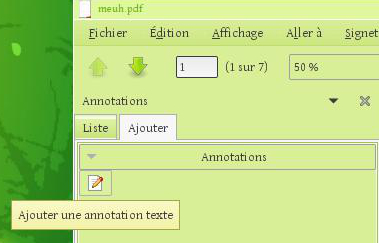
Ensuite
Allez dans l'onglet Ajouter.
Cliquez sur l'icône du petit crayon (Quand vous vous positionnerez sur le texte, vous verrez alors que le curseur est maintenant une croix).
Cliquez sur la zone à annoter, une
icône bulle se place à cet endroit et une fenêtre de texte apparaît.
Vous n'avez plus qu'à y ajouter votre prose.
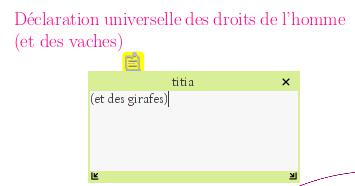
Vous remarquerez que dans l'onglet Liste, les pages ayant un commentaire sont listées.
De même, au survol de la bulle l'annotation apparaît et, par un clic droit, vous avez accès aux propriétés du commentaire.
D'autres astuces
En cliquant sur la molette de la souris, une main permet de faire défiler le document.
La touche Échap permet de sortir du mode recherche.
On peut ajouter des langues en installant le paquet
poppler-data Il est facile de récupérer les images d'un pdf. Il suffit de faire un cliquer-glisser sur l'image en question et de la déposer dans le dossier de son choix.
Liens

![]()
![]()
![]()